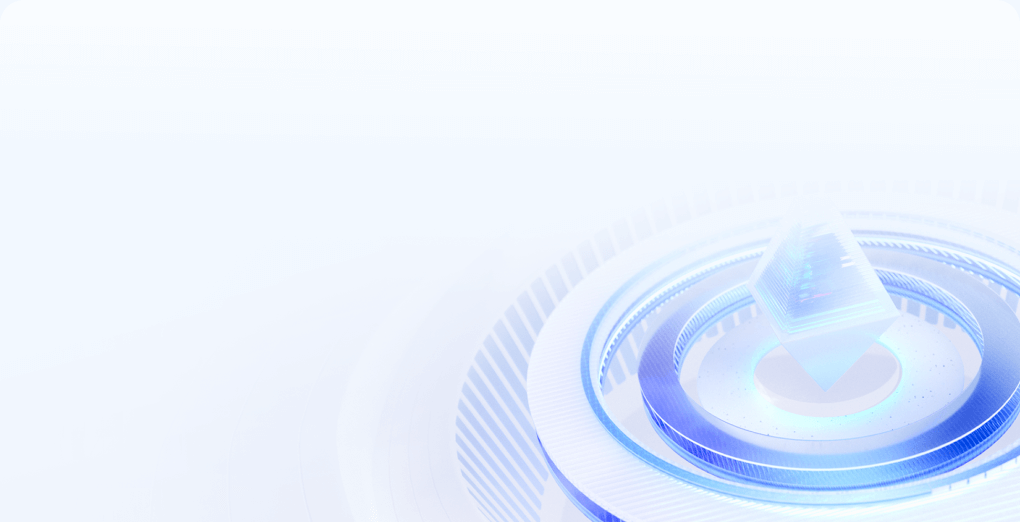固态盘在主机安装指南:选择与位置解析
固态盘在主机哪个位置
随着信息技术的不断发展,固态盘(SSD)已经逐渐取代传统机械硬盘(HDD),成为现代计算机中不可或缺的重要组成部分。其高速的数据读写能力和抗震性,使得固态盘在游戏、工作以及各类计算任务中的表现都远超机械硬盘。然而,对于许多新手用户来说,固态盘在主机中的安装位置以及其影响因素往往缺乏足够的了解。本文将详细探讨固态盘在主机中的位置以及相关准备。

1. 固态盘的类型
在讨论固态盘的安装位置前,我们需要了解固态盘的主要类型。常见的固态盘类型有以下几种:

- SATA SSD:这是最常见的固态盘类型,采用SATA接口,安装和传统机械硬盘相似,适用于大多数主机。
- M.2 SSD:M.2接口的固态盘体积更小,采用直接插入主板的方式,通常具有更快的速度,但需确保主板支持该接口。
- PCIe SSD:这种SSD通过PCIe接口与主板连接,通常提供最优的性能,适用于高端用户和专业工作站。
2. 固态盘的安装位置
在主机中,固态盘的安装位置通常取决于其类型和主机的结构设计。以下是根据不同类型SSD的常见安装位置:

2.1 SATA SSD
如果是使用 SATA 接口的固态盘,通常会在机箱的硬盘托架中安装。在大部分标准ATX主板上,SATA SSD一般会放置在专门的硬盘位,并利用SATA数据线和电源连接线连接到主板和电源供应器。安装过程相对简单:
- 打开机箱,找到硬盘托架。
- 用螺丝将SSD固定在托架上。
- 将SATA数据线一端插入SSD,另一端插入主板的SATA接口。
- 将电源线连接到SSD。
2.2 M.2 SSD
对于M.2类型的固态盘,则直接在主板上找到M.2插槽。此类安装更加紧凑,但需注意主板的兼容性和插槽的长度。安装步骤如下:
- 关闭电源,打开机箱。
- 找到主板上的M.2插槽。
- 将M.2 SSD对齐插槽,轻轻向下压入。
- 用螺丝将SSD固定在主板上。
2.3 PCIe SSD
PCIe SSD可根据插槽的数量以及结构选择具体的安装位置。这种SSD通常放置在PCIe插槽内,一般使用更大的空间,适合需要更高性能的用户。安装方式类似于M.2 SSD。
3. 安装后注意事项
无论是何种类型的固态盘,在安装完成后,都需要进行一些设置:
- BIOS设置:确保在BIOS中识别到了新安装的SSD,并设置为启动盘。
- 操作系统安装:如需在SSD上安装操作系统,确保在安装过程中选择正确的盘符。
结论
固态盘的安装位置与其类型密切相关,用户应根据自己的实际需求和主机架构来选择合适的固态盘类型和安装方式。合理的硬盘布局不仅能提高计算机的性能,也能有效降低故障风险。希望本文能帮助您更好地理解固态盘在主机中的位置,顺利完成安装。